ルーバーや手摺りなどを動画で表現したとき、チラついたりモアレ(模様のようなノイズ)が出てしまうことがあります。これを軽減・解消する方法を紹介します。
チラつき・モアレの例
手摺のある建物を想定して簡単にモデリングし、Twinmotionで動画にしてみました。かなり激しくノイズが出ていますね。
細かい形状に対してこういった現象はCGでは宿命とも言えるのですが・・・これではノイズばかり気になってしまい、見せたい部分をきちんと見せることができません。ノイズを減らす方法は2つあります。
方法①:解像度を上げる
これが最もシンプルにできる方法です。デフォルトの解像度はFull HDですが、最初からFull HDで書き出すより、4K解像度で書き出してからFull HD解像度に落とした方がノイズが少なくなります。
若干チラつきやモアレは残りますが、前と比べればかなりきれいになりますね!
動画の解像度を4Kにするには、Clipの More > Camera settings > Output size から設定できます。もっと解像度を上げれば更にノイズは軽減されます。Output sizeのMoreから解像度を「7680」「4320」と手入力すれば8K解像度で書き出すことが出来ます。
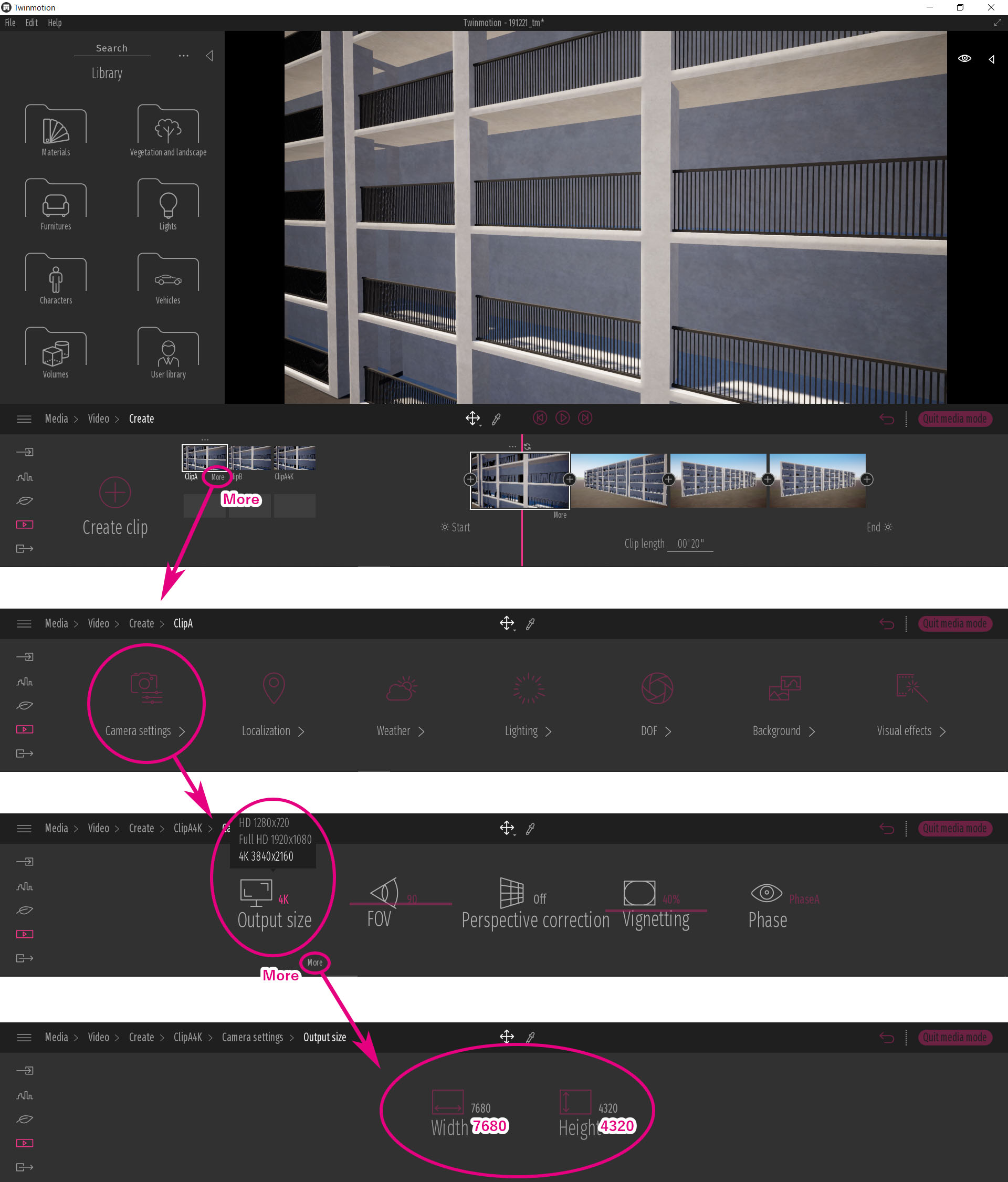
4K, 8Kで書き出した後にFull HDに再変換するとき、以前紹介したFFmpegを使えば、AfterEffectsなどを使わなくても解像度を落とすことが出来ます。下記記事を参考にしてください。Full HD解像度に落とすコマンドは ↓ コレです。
ffmpeg -i input.mp4 -vf scale=1920:-1 output.mp4
方法②:テクスチャを活用する
次に紹介する方法は少し手間はかかりますが最もノイズを感じなくなり、おススメの方法です。手摺子(縦の柱)の部分をアルファチャンネル付きの画像に置き換えます。
自分がよくやる方法ですが、 PhotoshopやIllustratorでテクスチャを作成する際、「mm」を「px(ピクセル)」と読み替えて作業するとやりやすいです。手摺子の範囲が2400mm x 1100mmなので、2400px x 1100pxの解像度のアートボードを作り、実寸に合わせて手摺子を並べていきます。最後に手摺子を真っ白にしてアートボードサイズでpngファイルを書き出します。
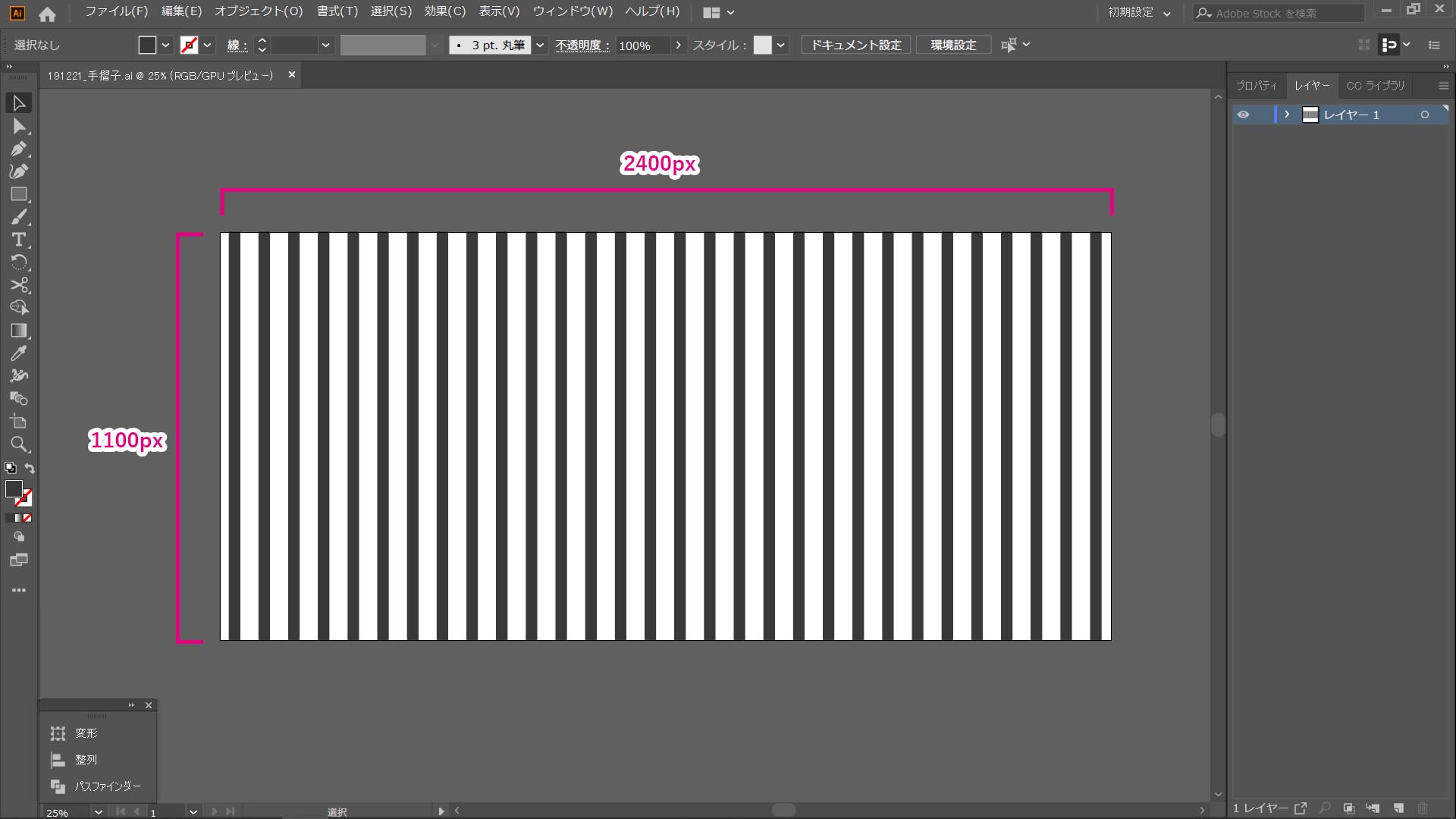
SketchUpで2400mm x 1100mmの平面を作り、テクスチャを適用します。テクスチャのサイズを2400mm x 1100mmと設定すれば、ピッタリのサイズで貼り込まれます。
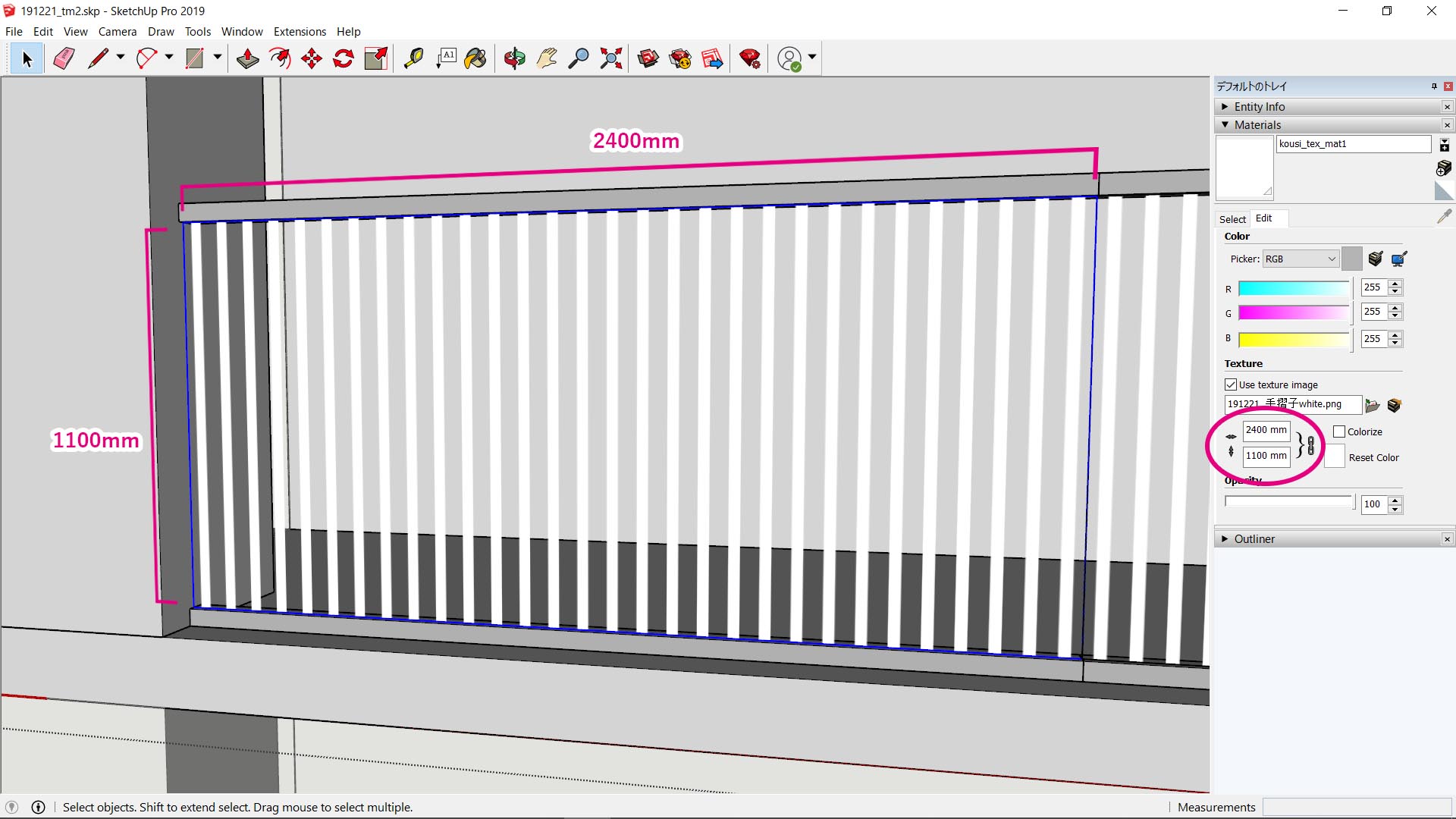
Twinmotionにインポートした後、マテリアルのColor pickerで手摺子の色を調整します。
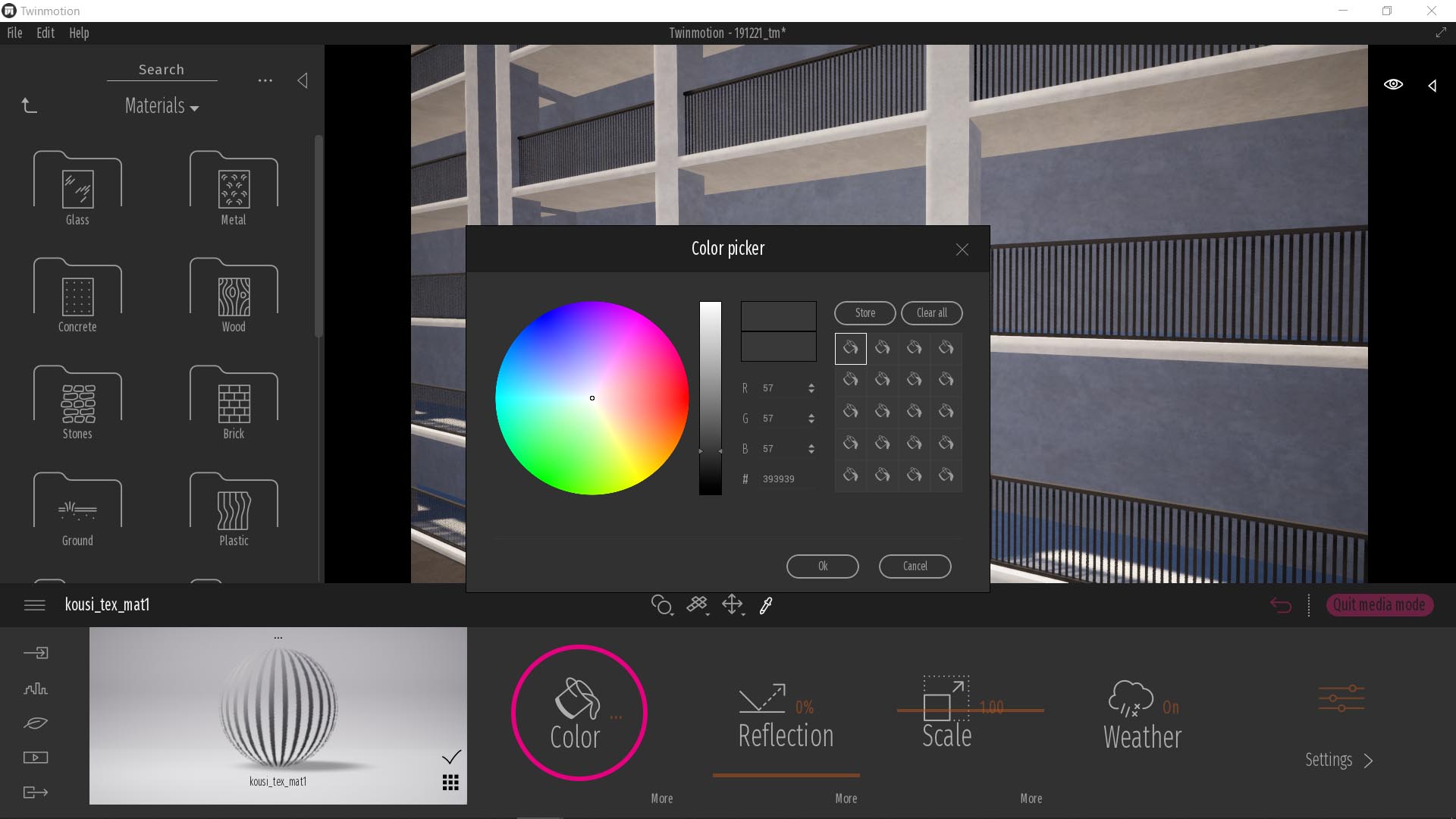
ノイズを感じなくなりました!
まとめ

ルーバーや手摺りなどのチラつきを軽減するには、①解像度を上げる、②テクスチャを使う方法が有効です。②の方がノイズは感じなくなりますが、手摺の立体感を重視する場合には①を使うなど、ケースによって使い分けると良いでしょう。
以上.



